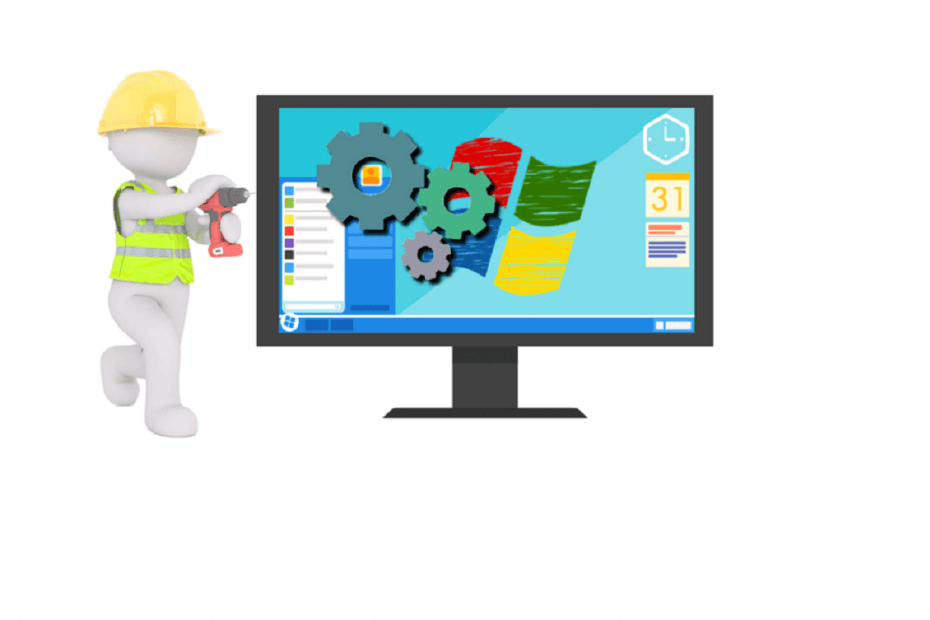
Αυτό το λογισμικό θα επιδιορθώσει κοινά σφάλματα υπολογιστή, θα σας προστατεύσει από την απώλεια αρχείων, κακόβουλο λογισμικό, αστοχία υλικού και θα βελτιστοποιήσετε τον υπολογιστή σας για μέγιστη απόδοση. Διορθώστε τα προβλήματα του υπολογιστή και αφαιρέστε τους ιούς τώρα σε 3 εύκολα βήματα:
- Κατεβάστε το Εργαλείο επισκευής υπολογιστή Restoro που συνοδεύεται από κατοχυρωμένες τεχνολογίες (διαθέσιμο δίπλωμα ευρεσιτεχνίας εδώ).
- Κάντε κλικ Εναρξη σάρωσης για να βρείτε ζητήματα των Windows που θα μπορούσαν να προκαλέσουν προβλήματα στον υπολογιστή.
- Κάντε κλικ Φτιάξ'τα όλα για να διορθώσετε ζητήματα που επηρεάζουν την ασφάλεια και την απόδοση του υπολογιστή σας
- Το Restoro κατεβάστηκε από 0 αναγνώστες αυτόν τον μήνα.
Δεδομένης της πληθώρας των λειτουργιών που πραγματοποιούνται από έναν υπολογιστή, κάθε χρήστης θα ήθελε να απολαμβάνει την καλύτερη και ταχύτερη απόδοση ανά πάσα στιγμή. Ωστόσο, ορισμένοι χρήστες έχουν αναφέρει κάποια επιβράδυνση ενώ χρησιμοποιείτε τα Windows 10.
Μπορεί να υπάρχουν πολλοί λόγοι για ένα επιβράδυνση του υπολογιστή. Μία από τις πιο κοινές αιτίες σχετίζεται με Αναμονή μνήμης. Αυτό το πρόβλημα συνδέεται με τη μνήμη RAM του υπολογιστή σας.
Αυτό το άρθρο διερευνά το πρόβλημα και στοχεύει να σας προσφέρει μερικές εύκολες λύσεις για αυτά τα συγκεκριμένα ζητήματα.
Τι είναι η μνήμη αναμονής;
Η μνήμη αναμονής είναι ένας ειδικός τύπος μνήμη τυχαίας προσπέλασης (RAM) διαχείριση στα Windows 10 που συχνά προκαλεί την επιβράδυνση του υπολογιστή, ειδικά 64bit εκδόσεις. Αυτό οφείλεται συχνά σε σφάλματα που επηρεάζουν το λειτουργικό σύστημα.
Τα προγράμματα και οι υπηρεσίες που εκτελούνται στα Windows 10 χρησιμοποιούν μέρος της μνήμης RAM ως προσωρινή μνήμη. Αυτό σημαίνει ότι γράφουν μια σειρά πληροφοριών που χρησιμοποιούνται συχνά σε αυτήν την περιοχή μνήμης. Η προσωρινή μνήμη, μετά την εκτέλεση προγραμμάτων ή υπηρεσιών, θα πρέπει να αποδεσμευτεί και να διατεθεί, αλλά αυτό δεν συμβαίνει πάντα.
Στην πραγματικότητα, όταν εμφανιστεί το σφάλμα, τα δεδομένα που περιέχονται στη μνήμη cache, αντί να διαγραφούν, παραμένουν σε μόνιμη κατάσταση αναμονής, καθίστανται ανενεργή μνήμη ή RAM σε κατάσταση αναμονής.
- ΣΧΕΤΙΖΟΜΑΙ ΜΕ: 5 καλύτερα καθαριστικά μνήμης για τα Windows 10 για αύξηση της ταχύτητας του υπολογιστή
Αυτό το φαινόμενο, το οποίο μερικές φορές μπορεί να φτάσει απορροφούν σχεδόν όλη την ελεύθερη μνήμη, προκαλεί την επιβράδυνση των διεργασιών που εκτελούνται στον υπολογιστή σας. Αυτό συμβαίνει επειδή τα Windows αναγκάζονται να χρησιμοποιούν το αρχείο σελιδοποίησης στο σκληρός δίσκος. Αυτό είναι κάτι που πρέπει να αποφύγετε, ειδικά με έναν υπολογιστή εξοπλισμένο με δίσκο SSD.
Αυτό μπορεί να είναι ένα ενοχλητικό σφάλμα ειδικά για άτομα που εργάζονται σε φορητούς υπολογιστές ή παίκτες που χρειάζονται πολύ δωρεάν RAM για να απολαύσουν τα παιχνίδια τους.
Πότε εμφανίζονται συνήθως προβλήματα μνήμης σε κατάσταση αναμονής;
Εάν εκτελείται το Windows 10 Update, τα παιχνίδια ή άλλα προγράμματα που χρησιμοποιούνται ενδέχεται να αρχίσουν να τρέχουν. Κάποιος μπορεί επίσης να λάβει μήνυμα όπως "σφάλμα μνήμης" ή "το πρόγραμμα δεν μπορεί να εκχωρήσει την απαραίτητη μνήμη RAM”.
Τι πρέπει να κάνετε εάν η μνήμη αναμονής είναι χαμηλή στον υπολογιστή;
Εκτελέστε μια σάρωση συστήματος για να ανακαλύψετε πιθανά σφάλματα

Κατεβάστε το Restoro
Εργαλείο επισκευής υπολογιστή

Κάντε κλικ Εναρξη σάρωσης για να βρείτε ζητήματα Windows.

Κάντε κλικ Φτιάξ'τα όλα για την επίλυση προβλημάτων με τις κατοχυρωμένες τεχνολογίες.
Εκτελέστε σάρωση υπολογιστή με Restoro Repair Tool για να βρείτε σφάλματα που προκαλούν προβλήματα ασφαλείας και επιβράδυνση. Αφού ολοκληρωθεί η σάρωση, η διαδικασία επισκευής θα αντικαταστήσει τα κατεστραμμένα αρχεία με νέα αρχεία και στοιχεία των Windows.
Μπορείτε να επαναφέρετε το σύστημά σας στην κανονική του ταχύτητα ακολουθώντας τα παρακάτω βήματα.
Πώς να ελέγξετε εάν πρόκειται για πρόβλημα μνήμης αναμονής;
Βήμα 1 - Πατήστε ταυτόχρονα τα πλήκτρα CTRL + SHIFT + ESC για να ενεργοποιήσετε το Διαχειριστής εργασιών πίνακας. Ή, αν προτιμάτε, κάντε δεξί κλικ σε ένα κενό τμήμα της γραμμής εργασιών και επιλέξτε Διαχείριση εργασιών.
Βήμα 2 - Κάνε κλικ στο Εκτέλεση και κάντε κλικ παρακάτω Ανοίξτε την παρακολούθηση πόρων.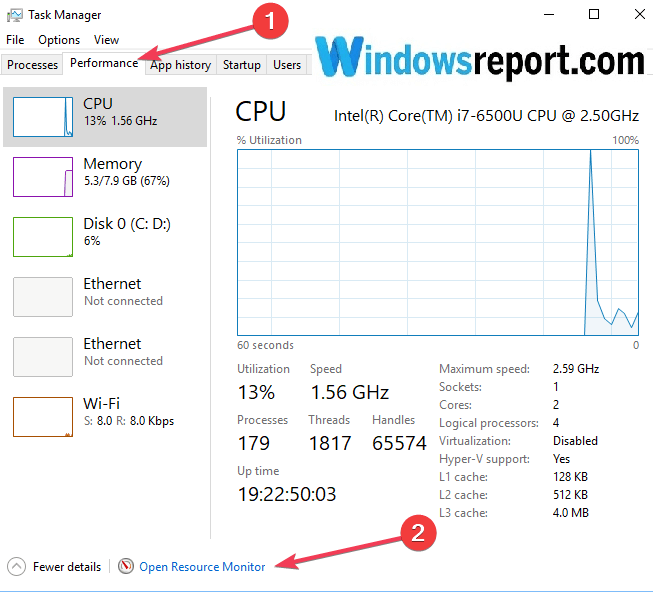
Τώρα μπορείτε να δείτε στον πίνακα μια αναπαράσταση της μνήμης RAM. Η πράσινη είναι η μνήμη RAM που χρησιμοποιείται, αυτή με ανοιχτό μπλε είναι η ελεύθερη μνήμη και αυτή με μπλε είναι η μνήμη αναμονής. Εάν το τελευταίο είναι γεμάτο, τότε ο υπολογιστής σας επιβραδύνεται λόγω της μνήμης αναμονής.
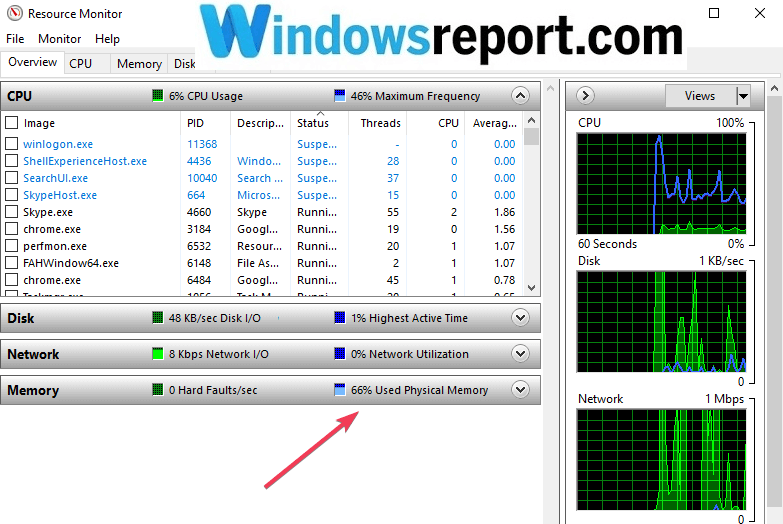
Τώρα μπορείτε να περάσετε από τη φάση ανάλυσης στη δράση. Υπάρχουν δύο χρήσιμα προγράμματα για την επίλυση αυτού του προβλήματος Χάρτης RAM και EmptyStandbyList, περιγράφεται στα Λύση 1 και Λύση 2, αντίστοιχα.
Το πρώτο είναι πιο χρήσιμο εάν το σφάλμα σπάνια σας ενοχλεί. Εάν το σφάλμα στο Standby Memory είναι κοινό, τότε το δεύτερο πρόγραμμα προσφέρει μια πιο ακριβή λύση.
- ΣΧΕΤΙΖΟΜΑΙ ΜΕ: ΕΠΙΔΙΌΡΘΩΣΗ: Mozilla Firefox Memory Leak στα Windows 10, 8.1
Λύση 1: Εγκαταστήστε το RAMMap
- Μεταβείτε στον επίσημο ιστότοπο της Microsoft και iInstall RAMMap που είναι ένα βοηθητικό πρόγραμμα που έχει αναπτυχθεί από τη Microsoft.
- Αποθηκεύστε το πρόγραμμα και αποσυμπιέστε το αρχείο
- Εκτελέστε το πρόγραμμα
- Στο πλαίσιο όρων άδειας χρήστη, κάντε κλικ στο Συμφωνώ

- Ο πίνακας RAMMap είναι τώρα ανοιχτός και έχετε μια λεπτομερή γραφική αναπαράσταση της κατάστασης χρήσης RAM.
- Κάνε κλικ στο Χρησιμοποιήστε μετρήσεις και στη συνέχεια κάντε κλικ στο Συνολική στήλη. Εκεί μπορείτε να δείτε το Αντιστοιχισμένο αρχείο κατηγορία, που είναι τα αρχεία μνήμης cache τόσο ενεργά όσο και σε κατάσταση αναμονής.
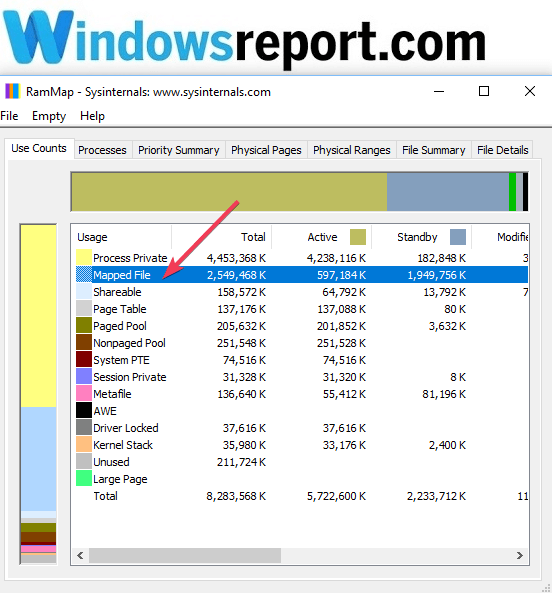
- Κάντε κλικ Αδειάζω στη γραμμή μενού και επιλέξτε Κενή λίστα αναμονής για να ελευθερώσετε τη μνήμη αναμονής.
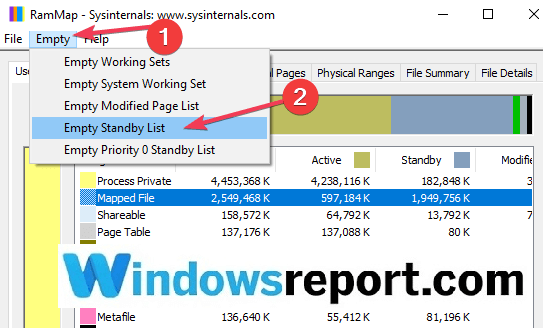
- Κάντε κλικ Αρχείο και επιλέξτε Φρεσκάρω για να ενημερώσετε τον πίνακα για να δείτε πώς το πρόγραμμα μείωσε τη μνήμη αναμονής και αύξησε τη μη χρησιμοποιημένη.
- ΣΧΕΤΙΖΟΜΑΙ ΜΕ: Επιδιόρθωση: Το LockAppHost.exe χρησιμοποιεί πολλή μνήμη στα Windows 10
Λύση 2: Λήψη EmptyStandbyList
- Λήψη EmptyStandbyList και αποθηκεύστε το σε οποιονδήποτε φάκελο. Αυτή είναι στην πραγματικότητα μια γραμμή εντολών που αδειάζει τις λίστες αναμονής.
- Κάντε δεξί κλικ στο ποντίκι, μεταβείτε στις Ιδιότητες και επιλέξτε Εκτέλεση ως διαχειριστής υπό συμβατότητα
- Ανοίξτε το Task Scheduler και δημιουργήστε Task στα δεξιά
- Δώστε ένα όνομα στο Γενικός Αυτί.
- Μεταβείτε στις Επιλογές ασφαλείας και κάντε κλικ στο Αλλαγή χρήστη ή ομάδας
- Μεταβείτε στο Advanced, κάντε κλικ στο Find Now και επιλέξτε System, κάνοντάς το να λειτουργεί αθόρυβα στο παρασκήνιο
- Επιλέξτε Εκτέλεση με υψηλότερα προνόμια και Κρυφό
- Κάντε κλικ στην καρτέλα Triggers, μεταβείτε στο New και κάντε κλικ σε ένα πρόγραμμα και μία φορά
- Ρυθμίστε την εργασία κάθε 5 λεπτά και επιλέξτε τη διάρκεια έως επ 'αόριστον
- Μεταβείτε στην καρτέλα Action
- Ξεκινήστε ένα πρόγραμμα και κάντε κλικ στο αρχείο EmptyStandbyList.exe. Με αυτόν τον τρόπο, η μνήμη αναμονής θα εκκαθαρίζεται κάθε 5 λεπτά έως ότου αλλάξετε ξανά τις ρυθμίσεις.
Ενώ το RAM MAP και το EmptyStandbyList είναι αποτελεσματικά εργαλεία, συνιστάται να αναζητήσετε την πραγματική πηγή του προβλήματος για να ενημερώσετε το συγκεκριμένο λογισμικό. Το πρόβλημα μπορεί να προκληθεί από ένα συγκεκριμένο λογισμικό ή κακόβουλο λογισμικό ότι, αν εντοπιστεί, μπορεί να αποκλειστεί από τις συνήθεις σαρώσεις.
Το πρόβλημα λύθηκε
Το σφάλμα μνήμης αναμονής στα Windows 10 μπορεί να προκαλέσει ενοχλητικά προβλήματα και να επιβραδύνει τον υπολογιστή σας. Ωστόσο, το RAM MAP και το EmptyStandbyList μπορούν να λύσουν αποτελεσματικά το πρόβλημα.
Μιλώντας για προβλήματα μνήμης, εάν το πρόβλημα παραμένει, μπορείτε επίσης να χρησιμοποιήσετε τους οδηγούς αντιμετώπισης προβλημάτων που αναφέρονται παρακάτω:
- Η εικονική μνήμη των Windows 10 είναι πολύ χαμηλή [Διόρθωση]
- ΛΥΣΗ: Γιατί ο υπολογιστής μου αντιγράφει τα αρχεία τόσο αργά;
- Τρόπος επίλυσης διαρροών μνήμης στα Windows 10
Χρησιμοποιήστε τα παρακάτω σχόλια για να μας ενημερώσετε εάν καταφέρατε να διορθώσετε αυτό το πρόβλημα μετά τη χρήση αυτού του οδηγού.
 Εξακολουθείτε να αντιμετωπίζετε προβλήματα;Διορθώστε τα με αυτό το εργαλείο:
Εξακολουθείτε να αντιμετωπίζετε προβλήματα;Διορθώστε τα με αυτό το εργαλείο:
- Κάντε λήψη αυτού του εργαλείου επισκευής υπολογιστή βαθμολογήθηκε Μεγάλη στο TrustPilot.com (η λήψη ξεκινά από αυτήν τη σελίδα).
- Κάντε κλικ Εναρξη σάρωσης για να βρείτε ζητήματα των Windows που θα μπορούσαν να προκαλέσουν προβλήματα στον υπολογιστή.
- Κάντε κλικ Φτιάξ'τα όλα για την επίλυση προβλημάτων με τις κατοχυρωμένες τεχνολογίες (Αποκλειστική έκπτωση για τους αναγνώστες μας).
Το Restoro κατεβάστηκε από 0 αναγνώστες αυτόν τον μήνα.


